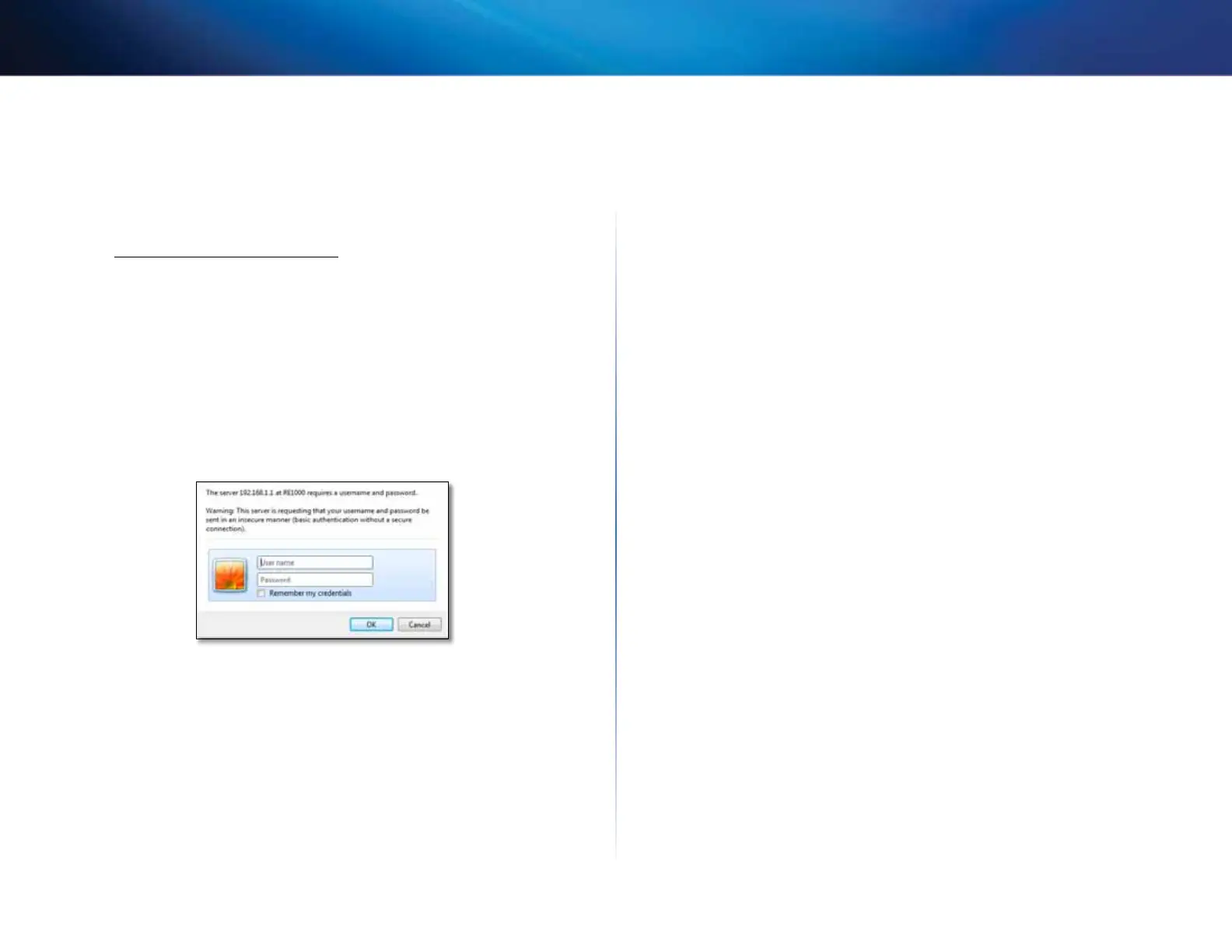7
Introducción
Extensor de alcance RE1000
En una computadora con conexión inalámbrica:
1.
Localice el identificador SSID del extensor. El extensor ya
incluye un identificador SSID preconfigurado que aparece como
LinksysExtenderxxxxx en la consulta de sitio inalámbrico de la
computadora, donde xxxxx son los últimos cinco dígitos del número
de serie del extensor. Para obtener más información, consulte
“Cómo utilizar la consulta de sitio” en la página 11.
2.
Haga clic en Associate (Asociar). Verifique que la computadora se haya
asociado correctamente al extensor (consulte la ayuda del sistema
operativo de la computadora para obtener instrucciones sobre cómo
confirmar la asociación de red).
3.
Abra el navegador web. Si se ha definido una página de inicio
predeterminada en el navegador, se abrirá automáticamente el cuadro
de diálogo User Name and Password (Nombre de usuario y contraseña)
del extensor. Si la página de inicio del navegador está en blanco, ingrese
cualquier dirección web válida y se abrirá el cuadro de diálogo User Name
and Password (Nombre de usuario y contraseña).
4.
Deje en banco el campo User Name (Nombre de usuario) e ingrese la
contraseña predeterminada admin.
5.
Haga clic en OK. Ya ha iniciado sesión en la utilidad de navegador del
extensor.
Si el extensor ya se ha instalado
En una computadora con Microsoft Windows XP:
1.
Haga clic en Inicio, Mi PC, y luego en Mis sitios de red. El icono de
RE1000 aparecerá en el panel derecho (es posible que deba modificar
la configuración del firewall para poder visualizar las computadoras
conectadas en red; consulte la ayuda del sistema operativo para obtener
instrucciones).
2.
Haga clic con el botón derecho del mouse sobre el icono de RE1000 y
seleccione la opción Propiedades.
3.
Lea la dirección IP del extensor o bien haga doble clic sobre el icono (de
esta forma se abrirán el navegador y el cuadro de diálogo User Name
and Password (Nombre de usuario y contraseña)).
En una computadora con Microsoft Windows 7 o Vista:
1.
Abra el explorador de Windows y haga clic en Red. El icono de RE1000
aparecerá en el panel derecho (es posible que deba modificar la
configuración del firewall para poder visualizar las computadoras
conectadas en red; consulte la ayuda del sistema operativo para obtener
instrucciones).
En una computadora Mac OS X:
Todas las computadoras MAC cuentan con Bonjour, una aplicación que
se utiliza para establecer comunicación con dispositivos básicos tales
como teléfonos celulares o iPods.
1.
Abra Safari y haga clic en el icono de libro. El icono de RE1000 aparecerá
en el panel inferior derecho.
2.
Haga doble clic en el icono de libro. De esta forma se establecerá la
conexión con el extensor y se abrirá el cuadro de diálogo User Name and
Password (Nombre de usuario y contraseña).
3.
Deje en banco el campo User Name (Nombre de usuario) e ingrese la
contraseña predeterminada admin.
4.
Haga clic en OK. Ya ha iniciado sesión en la utilidad de navegador del
extensor.